
- •Содержание:
- •Введение
- •Глава 1 Операционная система Windows xp Работа 1.
- •Технология выполнение работы:
- •Работа 2.
- •Технология выполнение работы:
- •Варианты заданий по теме Microsoft Windows xp Вариант №1
- •Работа с окнами и программами.
- •Работа с папками и файлами в программе Проводник.
- •Работа с программой WinRar.
- •Вариант №2
- •I. Работа с окнами и программами.
- •II. Работа с папками и файлами в программе Проводник.
- •III. Работа с программой WinRar.
- •Вариант №3
- •I. Работа с окнами и программами.
- •II. Работа с папками и файлами в программе Проводник.
- •III. Работа с программой WinRar.
- •Вариант №4
- •I. Работа с окнами и программами.
- •II. Работа с папками и файлами в программе Проводник.
- •III. Работа с программой WinRar.
- •Вариант №5
- •I.Работа с окнами и программами.
- •II.Работа с папками и файлами в программе Проводник.
- •III.Работа с программой WinRar.
- •Вариант №6
- •I. Работа с окнами и программами.
- •II. Работа с папками и файлами в программе Проводник.
- •III. Работа с программой WinRar.
- •Вариант №7
- •I.Работа с окнами и программами.
- •II.Работа с папками и файлами в программе Проводник.
- •III.Работа с программой WinRar.
- •Вариант №8
- •I. Работа с окнами и программами.
- •II. Работа с папками и файлами в программе Проводник.
- •III. Работа с программой WinRar.
- •Вариант №9
- •I. Работа с окнами и программами.
- •II. Работа с папками и файлами в программе Проводник.
- •III. Работа с программой WinRar.
- •Вариант №10
- •I. Работа с окнами и программами.
- •II. Работа с папками и файлами в программе Проводник.
- •III. Работа с программой WinRar
- •Вариант №11
- •I. Работа с окнами и программами.
- •II. Работа с папками и файлами в программе Проводник.
- •III. Работа с программой WinRar.
- •Вариант №12
- •II. Работа с папками и файлами в программе Проводник.
- •III. Работа с программой WinRar.
- •Вариант №13
- •I. Работа с окнами и программами.
- •II. Работа с папками и файлами в программе Проводник.
- •III. Работа с программой WinRar.
- •Вариант №14
- •I. Работа с окнами и программами.
- •II. Работа с папками и файлами в программе Проводник.
- •III. Работа с программой WinRar.
- •Вариант №15
- •I. Работа с окнами и программами.
- •II. Работа с папками и файлами в программе Проводник.
- •III. Работа с программой WinRar.
- •Вариант №16
- •I. Работа с окнами и программами.
- •II. Работа с папками и файлами в программе Проводник.
- •III. Работа с программой WinRar.
- •Вариант №17
- •I. Работа с окнами и программами.
- •II. Работа с папками и файлами в программе Проводник.
- •III. Работа с программой WinRar.
- •Вариант №18
- •I. Работа с окнами и программами.
- •II. Работа с папками и файлами в программе Проводник.
- •III. Работа с программой WinRar.
- •Вариант №19
- •I. Работа с окнами и программами.
- •II. Работа с папками и файлами в программе Проводник.
- •III. Работа с программой WinRar.
- •Вариант №20
- •I. Работа с окнами и программами.
- •II. Работа с папками и файлами в программе Проводник.
- •III. Работа с программой WinRar.
- •Глава 2. Текстовый процессор word 2000/2003 Работа 1.
- •Технология выполнение работы:
- •Работа 2.
- •Технология выполнение работы:
- •1 Способ:
- •2 Способ:
- •3 Способ:
- •Работа 3.
- •1 Этап. Создание эмблемы предприятия.
- •2 Этап. Сохранение вариантов эмблемы в глоссарии.
- •3 Этап. Создание шаблона бланка предприятия.
- •4 Этап. Пробное использование бланка. Технология выполнение работы:
- •Работа 4.
- •Технология выполнение работы:
- •Работа 5.
- •Технология выполнение работы:
- •Варианты заданий по теме ms Word 2000/2003 Вариант №1
- •Вариант №2
- •Вариант №3
- •Вариант №4
- •Вариант №5
- •Вариант №6
- •Вариант №7.
- •Вариант №8
- •Вариант №9
- •Вариант №10
- •Вариант №11
- •Вариант 12
- •Вариант 13
- •Заявление об установлении факта родственных отношений
- •Вариант 14
- •Вариант 15
- •Общие критерии оценки выполнения заданий с развернутым ответом
- •Вариант 16
- •Вариант 17
- •Вариант 18
- •Вариант 19
- •Вариант 20
- •Глава 3. Табличный процессор ms Excel 2000/2003 Работа 1.
- •Технология выполнение работы:
- •I. Перемещение по рабочему листу.
- •II. Выделение на рабочем листе.
- •1 Способ с помощью мыши:
- •2 Способ с помощью клавиш:
- •3 Способ с помощью Строки формул:
- •III. Операции с рабочими листами.
- •I. Заполнение строк, столбцов или диапазона ячеек одинаковыми числами или записями, можно осуществить одним из способов:
- •III. Форматирование ячеек.
- •Работа 2.
- •Технология выполнение работы:
- •Работа 3.
- •Технология выполнение работы:
- •Общую сумму премии для каждого работника.
- •Работа 4.
- •Технология выполнение работы:
- •Работа 5.
- •Технология выполнение работы:
- •Работа 6.
- •Технология выполнение работы:
- •3.2. Редактирование и изменения макета Сводной таблицы.
- •3.3. Фильтрация сведенных данных:
- •3.4. Структурирование сведенных данных.
- •Варианты заданий по теме ms Excel 2000/2003 Вариант №1.
- •Параметры винчестеров
- •Вариант №2.
- •Параметры винчестеров
- •Вариант №3.
- •Параметры винчестеров
- •Вариант №4.
- •Параметры винчестеров
- •Вариант №5.
- •Параметры винчестеров
- •Вариант №6.
- •Параметры винчестеров
- •Вариант №7.
- •Параметры винчестеров
- •Вариант №8.
- •Параметры винчестеров
- •Вариант №9.
- •Параметры винчестеров
- •Вариант №10.
- •Параметры винчестеров
- •Вариант №11.
- •Параметры винчестеров
- •Вариант №12.
- •Параметры винчестеров
- •Вариант №13.
- •Параметры винчестеров
- •Вариант №14.
- •Параметры винчестеров
- •Вариант №15.
- •Параметры винчестеров
- •Вариант №16.
- •Параметры винчестеров
- •Вариант №17.
- •Параметры винчестеров
- •Вариант №18.
- •Параметры винчестеров
- •Вариант №19.
- •Параметры винчестеров
- •Вариант №20.
- •Параметры винчестеров
- •Глава 4. Средство управления базами данных ms Access 2000/2003 Работа 1. Тема: Создание простых баз данных средствами ms Access’2000/2003.
- •Технология выполнение работы:
- •Работа 2.
- •Технология выполнения работы:
- •Варианты заданий по теме субд ms Access 2000/2003
- •Глава 5. Работа в компьютерных системах и сетях. Работа в сети Internet Работа 1.
- •Работа 2.
- •Технология работы:
- •1. Настройка окна области Почта Microsoft Outlook
- •2. Создание сообщения
- •2.1. Создание простого сообщения
- •2.2 Настройка параметров сообщения
- •2.3 Отправка документа Microsoft Word по электронной почте
- •3. Работа с поступившей почтой
- •3.1 Просмотр сообщения
- •3.2 Создание ответа на полученное сообщение
- •3.3 Пересылка полученных сообщений
- •3.4 Работа с прикрепленными файлами
- •Варианты заданий по теме Интернет
Министерство образования Российской Федерации
Государственное образовательное учреждение
высшего профессионального образования
“Оренбургский государственный университет”
Кафедра информатики
Е.А. АСКОЛЬСКАЯ
Н.А. ГУЩИНА
М.А. ЗАВАЛИШИНА
Практикум по информатике
для экономических специальностей
КОМПЬЮТЕРНЫЙ ПРАКТИКУМ к лабораторным работам
Рекомендовано к изданию Редакционно-издательским советом Государственного образовательного учреждения высшего профессионального образования “Оренбургский государственный университет”
Оренбург 2007
Б
 БК
32.973-018.2я73
БК
32.973-018.2я73
У
УДК 004.4 (0.75)
Рецензент
У Аскольская Е.А., Гущина Н.А., Завалишина М.А.
“”: Практикум. – Оренбург: ГОУ ОГУ, 2007. – 175 c.
Практикум предназначен для выполнения лабораторных работ по дисциплине “Информатика” для студентов первого курса экономических специальностей.
ББК 32.973-018.2я73
© Аскольская Е.А., Гущина Н.А, Завалишина М.А. 2007
© ОГУ, 2007
Содержание:
Введение 4
Глава 1 Операционная система Windows XP 5
Работа 1. 5
Работа 2. 9
Варианты заданий по теме Microsoft Windows XP 15
Глава 2. Текстовый процессор WORD 2000/2003 31
Работа 1. 31
Работа 2. 38
Работа 3. 44
Работа 4. 49
Работа 5. 52
Варианты заданий по теме MS Word 2000/2003 58
Глава 3. Табличный процессор MS Excel 2000/2003 80
Работа 1. 80
Работа 2. 85
Работа 3. 88
Работа 4. 93
Работа 5. 100
Работа 6. 104
Варианты заданий по теме MS Excel 2000/2003 109
Глава 4. Средство управления базами данных MS Access 2000/2003 141
Работа 1. 141
Работа 2. 148
Варианты заданий по теме СУБД MS Access 2000/2003 157
Глава 5. Работа в компьютерных системах и сетях. Работа в сети Internet 159
Работа 1. 159
Работа 2. 162
Варианты заданий по теме Интернет 175
Введение
Данный компьютерный практикум представляет собой сборник лабораторных работ и посвящен освоению последних версий программных продуктов фирмы Microsoft: Windows XP, Word 2000/2003, Excel 2000/2003, Access 2000/2003, Outlook 2000, а также технологии работы в Интернет. Освоение сред происходит в процессе реализации различных работ: приводится тема, цель работы, ее содержание и технология ее решения.
Практикум содержит большую коллекцию иллюстраций и примеров. Каждая глава заканчивается списком упражнений, способствующих закреплению материала, а также может использоваться преподавателями для контроля усвоения знаний студентами.
Глава 1 Операционная система Windows xp Работа 1.
Тема: Первоначальные сведения и правила работы в операционной системы Windows’2000/2003.
Цель работы: Освоить основные приемы и методы работы с объектами операционной системы Windows’2000/2003.
Содержание работы:
-
Освоение основных приемов настройки и работы с объектами, используя Главное меню операционной системы Windows’2000/2003.
-
Освоение методов работы с объектами, используя служебную программу «Проводник» операционной системы Windows’2000/2003.
Технология выполнение работы:
Задание 1.
-
Разместите значки, находящиеся на Рабочем столе, в произвольном порядке.
-
При помощи контекстного меню Рабочего стола упорядочьте их размещение. Для упорядочения размещения значков на Рабочем столе вызовите контекстное меню. Для вызова контекстного меню щелкните на свободном месте Рабочего стола правой кнопкой мыши.
-
Запустите на выполнение несколько стандартных программ на выбор используя Главное меню: ПУСК/ ПРОГРАММЫ/СТАНДАРТНЫЕ, например, Блокнот, WordPad, Paint, Калькулятор (см. рис 1.1).
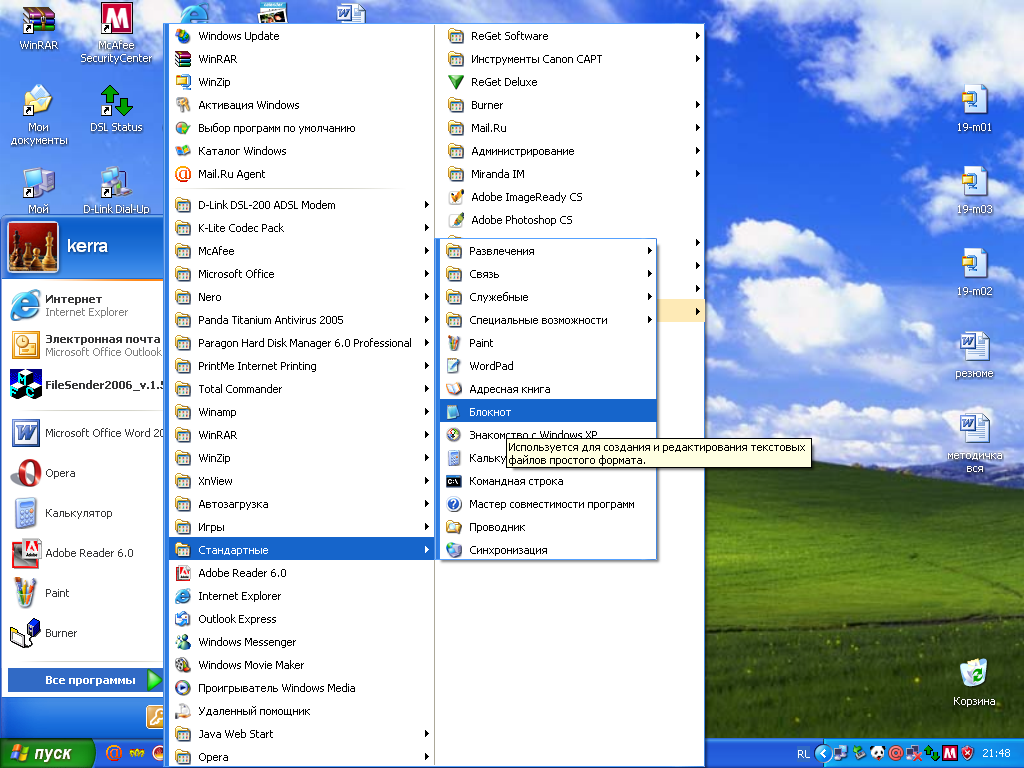
Рисунок 1.1 – Вид главного меню
-
Отобразите окна всех программ в полноэкранном режиме. Для этого необходимо нажать кнопку <Развернуть>
 .
.
-
Упорядочите окна всех программ каскадом, слева направо, сверху вниз. Для того чтобы упорядочить размещение открытых окон на Рабочем столе, воспользуйтесь контекстным меню Панели задач (т.е. щелкните на свободном месте Панели задач правой кнопкой мыши), опции которого позволяют на Рабочем столе разместить окна, а также определить их свойства: каскадом, слева направо, сверху вниз, свернуть все (показать Рабочий стол).
-
Сверните окно одной из программ, а окно второй восстановите до первоначального размера. Измените с помощью мыши размеры окна. Для переключения программы в различные режимы воспользуйтесь кнопками в правом верхнем углу окна программы. Для регулирования окна вручную подведите к краю окна указатель мыши, который превратится в маркер растяжки. Затем, удерживая нажатой левую кнопку мыши, перетащите маркер в необходимое положение.
-
Закройте открытые программы, кроме документа программы Блокнот. Закрыть программу можно одним из способов: щелкнув по кнопке <Закрыть>, выполнив команду Выход меню ФАЙЛ, нажав комбинацию клавиш <ALT> и <F4>.
-
Найдите в справочной системе Windows три термина: «мультимедиа», «настройка Главного меню», «прокрутка». Скопируйте по очереди их описание и поместите сводный текст в документ БЛОКНОТ. Для этого:
-
запустите программу «Справка», используя Главное меню,
-
выберите закладку УКАЗАТЕЛЬ,
-
в пустом поле введите ключевое слово и щелкните по кнопке Вывести или Показать,
-
выделите содержание справки и скопируйте в буфер обмена при помощи опции контекстного меню Копировать,
-
активируйте окно программы Блокнот вставьте скопированный материал в Блокнот,
-
сохраните выбранный материал при помощи команды Файл/Сохранить, выберите свою папку и наберите имя файла: справка. txt, закрыть все окна.
-
Найти путь нахождения файла справка.txt. Для поиска объекта вызовите команду Пуск/Поиск(Найти)/Файлы и папки: в окне Найти в закладках имя и размещение, дата изменения, дополнительно сделайте соответствующие установки. Сверните окно поиска.
-
Создайте ярлык для файла справка.txt и поместите его на Рабочий стол. Запустите программу при помощи созданного ярлыка.
-
Поместите файл справка.txt в Главное меню ПРОГРАММЫ. Запустите файл из Главного меню. Для размещения файла (или программы) в Главном меню Программы необходимо:
-
выбрать в Главном меню пункт Настройка;
-
выбрать пункт Панель задач и меню «Пуск» и откройте вкладку Настройка меню;
-
щелкнуть по кнопке Добавить, а затем - по кнопке Обзор;
-
найти нужный файл и дважды щелкните по нему;
-
щелкнуть по кнопке Далее и затем дважды щелкните по нужной папке (программы) в структуре меню;
-
ввести в поле название новой команды, добавляемой в меню, и щелкните по кнопке Готово.
-
Удалите программу-приложение из меню ПРОГРАММЫ. Для удаления программы из Главного меню или меню Программы:
-
выберите в главном меню пункт Настройка;
-
выберите пункт Панель задач и откройте вкладку Настройка меню;
-
щелкните по кнопке Удалить, а затем найдите в структуре меню удаляемую программу;
-
для того чтобы открыть меню, щелкните стоящий рядом с ним знак «+».
Выделите удаляемый пункт меню и щелкните по кнопке Удалить.
Задание 2. Работа в служебной программе «Проводник».
-
Запустите приложение программы «Проводник» одним из способов. Запуск программы Проводник можно выполнить с помощью:
-
кнопки Пуск, используя контекстное меню;
-
папки Мой компьютер, используя контекстное меню.
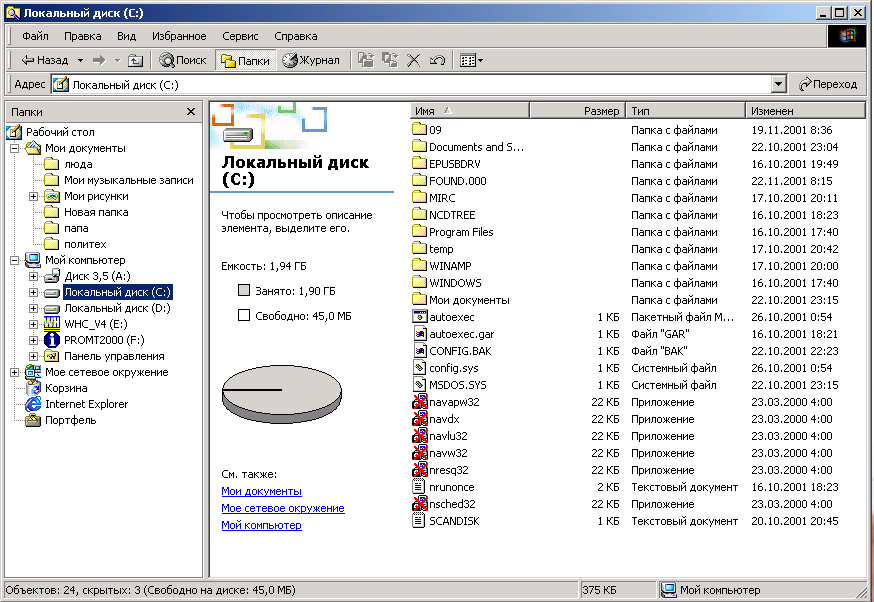
Рисунок 1.2 – Вид программы Проводник
-
Выполните с окном программы Проводник (см. рисунок 1.2) стандартные операции: уменьшение размеров окна, перемещение окна в пределах Рабочего стола, сворачивание окна программы Проводник, разворачивание окна программы Проводник.
-
Измените соотношения внутренних окон программы. Для этого необходимо подвести указатель мыши к границе между окнами и левой кнопкой мыши перетащить на нужное расстояние влево или вправо.
-
Изучите состав меню окна Проводник. Ознакомьтесь с командами меню ФАЙЛ и переведите указатель мыши на очередное меню.
-
Ознакомьтесь с названием кнопок Панели инструментов, указывая поочередно указателем мыши на каждую из них. Названия кнопок поочередно появляются под кнопками Панели инструментов.
-
Щелкните по
 любой папки, щелкните по
любой папки, щелкните по
 любой папки оцените результат.
любой папки оцените результат.
-
Отобразите содержимое любой папки, щелкнув по ней. Упорядочите объекты данной папки по имени, типу, размеру или дате.
-
Выберите один из видов отображения папок: плитка (крупные значки), эскизы страниц, список, таблица. Обратите внимание чем отличаются друг от друга отображения.
-
Для получения информации об объекте используйте: команду Свойства меню Файл или контекстное меню. Получите информацию про файл: справка.txt.
-
Ознакомьтесь с содержанием рабочего логического диска С:, просмотрев все ветви на соответствующей панели программы Проводник, и получите информацию о свойствах логического диска.
-
Откройте личную папку и создайте одним из способов папку Персональная.
-
Скопируйте документ справка.txt в папку Персональная на Рабочем столе, использовав при этом метод перетаскивания.
-
Создайте две копии папки Персональная и поместите одну из них на Рабочий стол, использовав при этом метод перетаскивания.
-
Переименуйте копию папки Персональная в личной папке на Персональная_1 на Рабочем столе в Персональная_2.
-
Скопируйте папку Персональная_2 в личную папку, использовав при этом метод перетаскивания.
-
Откройте содержимое папки Персональная_2. Создайте в ней несколько разного типа файлов: точечный рисунок, текстовый документ, документ MS Word.
-
Удалите из папки Персональная_1 файл справка.txt.
-
Просмотрите содержимое Корзины. Восстановите только что удаленный файл.
-
Закройте все окна.
